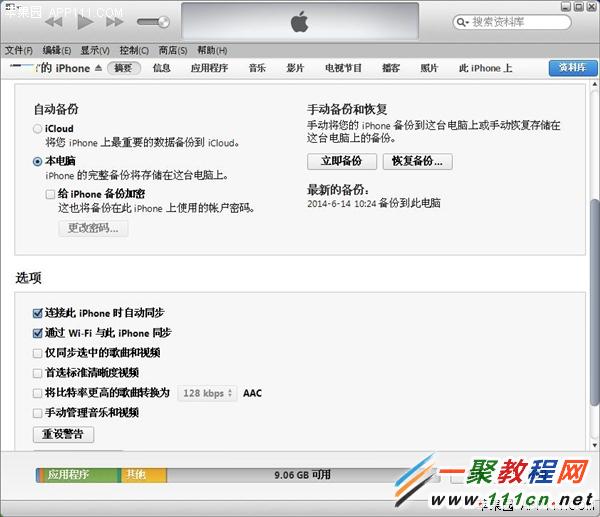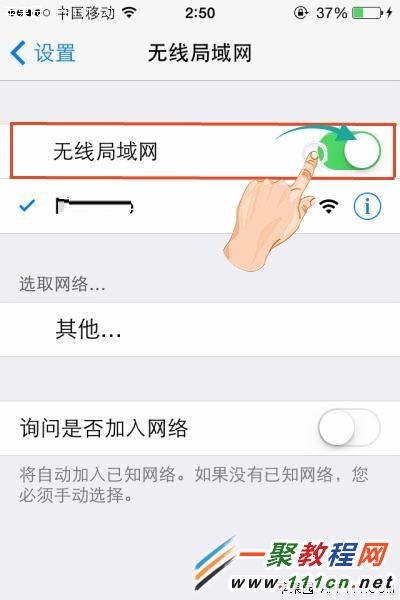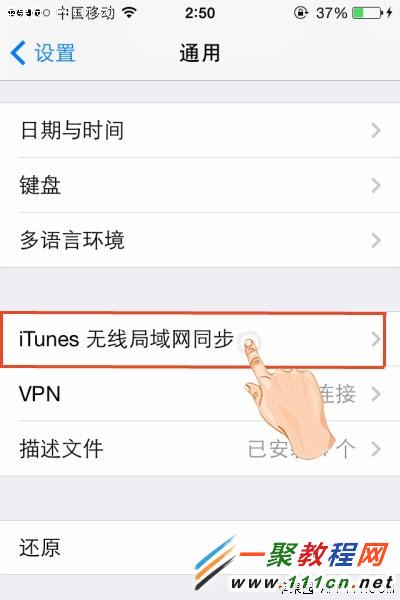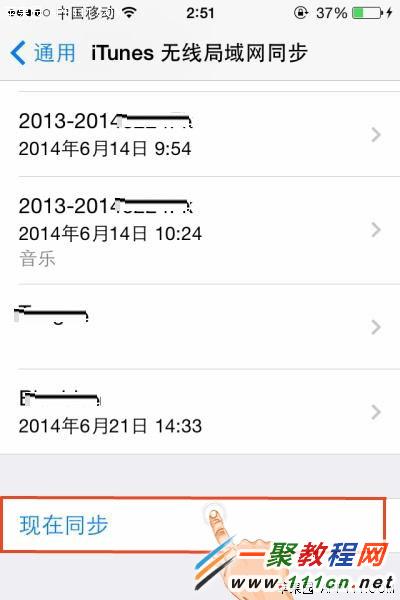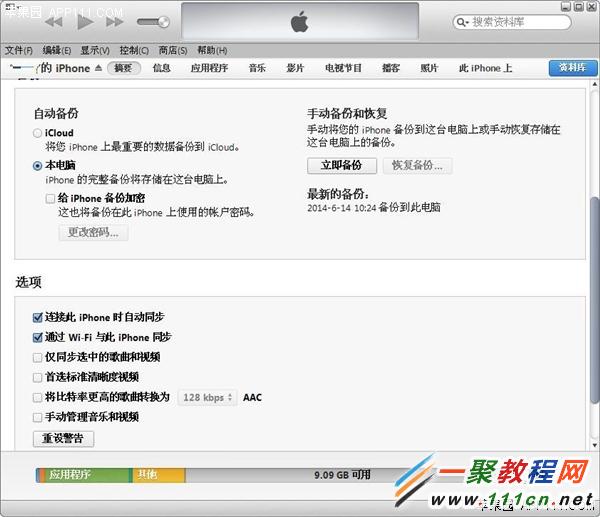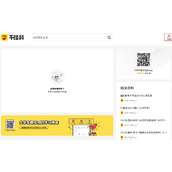iphone5s与iTunes无线WiFi同步方法图解
作者:袖梨
2022-06-26
iphone5s与iTunes无线WiFi同步方法非常的适合像我们这种没有数据线的人来操作了,实现iphone5s与iTunes无线同步最基本的要求是我们手机上的wifi与电脑上网的都必须要在同一局域网哦,否则此功能无法实现哦。
1,如果是头一次使用我们是需要把iphone手机与电脑连接了哦,我不是头一次了所以不需要了。
2,然后在iphone连接电脑成功之后我们再点击itunes中的iphone图标,之后我们再点击“通过WiFi与此iPhone同步”,点击“应用” 如下图所示。
3,好了现在我们在iphone中我们点击“设置”——》“通用”——》“iTunes无线局域网同步” 我们点击它进入,细节如下图所示。
4,然后在打开的“iTunes无线局域网同步”我们会看到“现在同步”变亮了,现在我们点击它 电脑iTunes无线同步。
5,当然我们还有一种办法就是在itunes的iphone信息界面点击“同步”这样与上面实现的功能是一样的哦。
一聚教程小编提醒:这样连接成功之后我们就可以像苹果手机与电脑连接 一样的在电脑中给苹果手机安装软件之类的了哦。
相关文章
精彩推荐
-
 下载
下载疯狂医院达什医生中文版(Crazy Hospital)
模拟经营 疯狂医院达什医生中文版(Crazy Hospital)疯狂医院达什医生最新版是一款医院模拟经营类游戏,逼真的场景画
-
 下载
下载宝宝庄园官方版
模拟经营 宝宝庄园官方版宝宝庄园官方版是一款超级经典好玩的模拟经营类型的手游,这个游
-
 下载
下载桃源记官方正版
模拟经营 桃源记官方正版桃源记是一款休闲娱乐类的水墨手绘风格打造的模拟经营手游。玩家
-
 下载
下载长途巴士模拟器手机版
模拟经营 长途巴士模拟器手机版长途巴士模拟器汉化版是一款十分比真好玩的大巴车模拟驾驶运营类
-
 下载
下载房东模拟器最新版2024
模拟经营 房东模拟器最新版2024房东模拟器中文版是一个超级有趣的模拟经营类型的手游,这个游戏